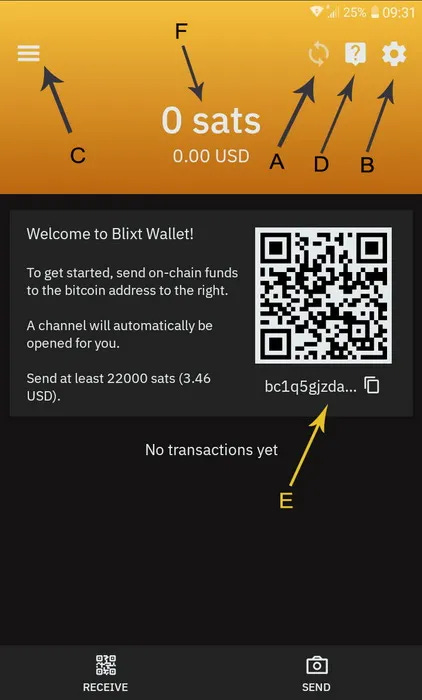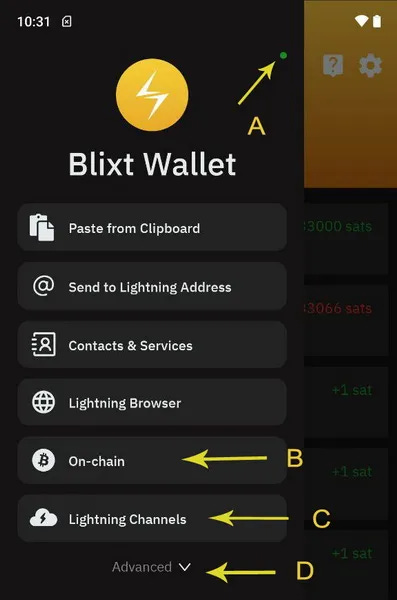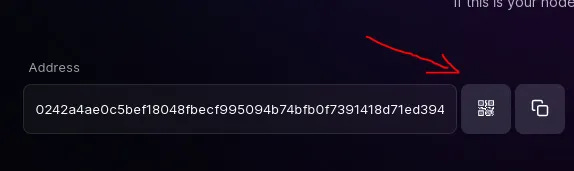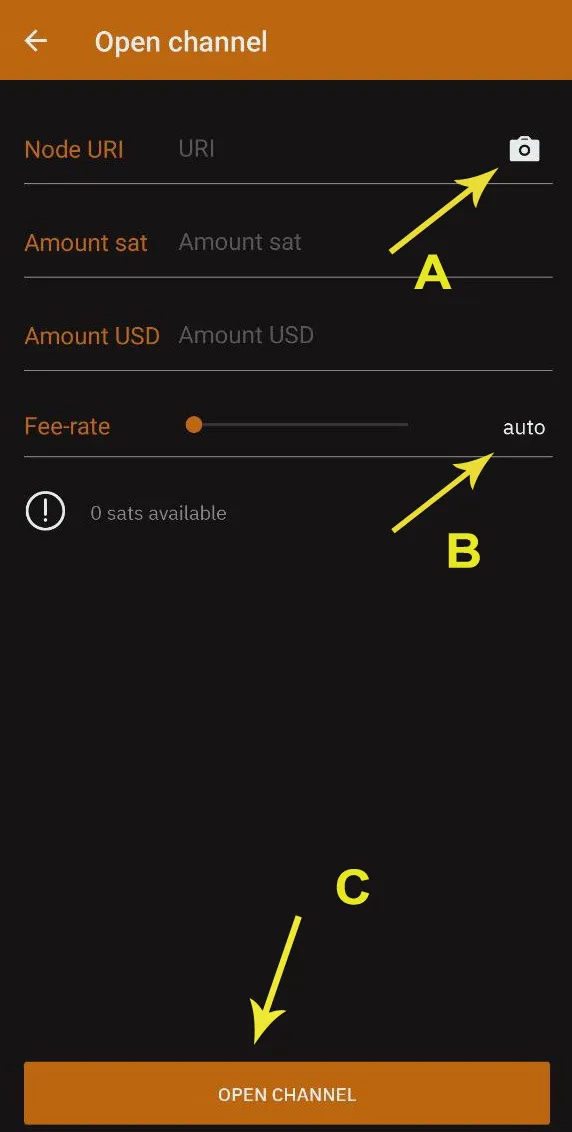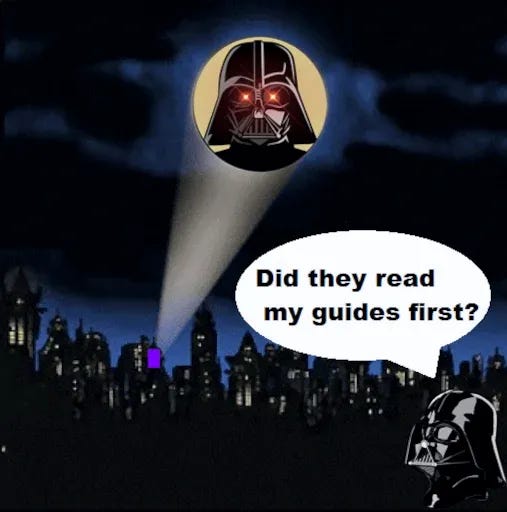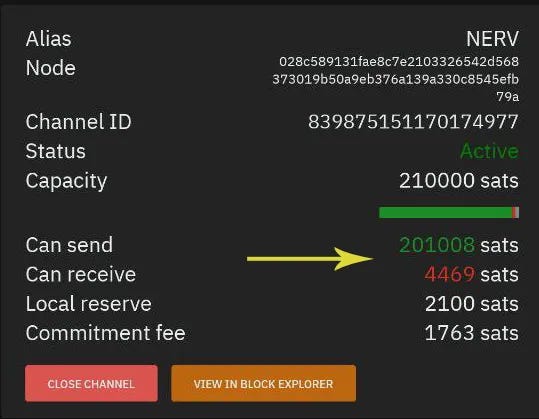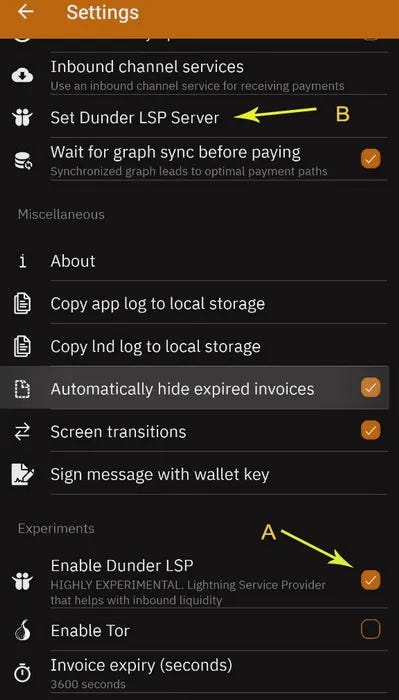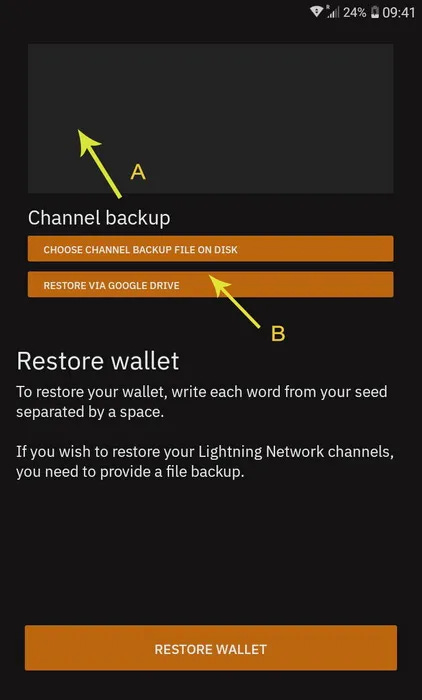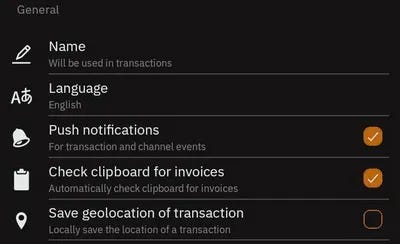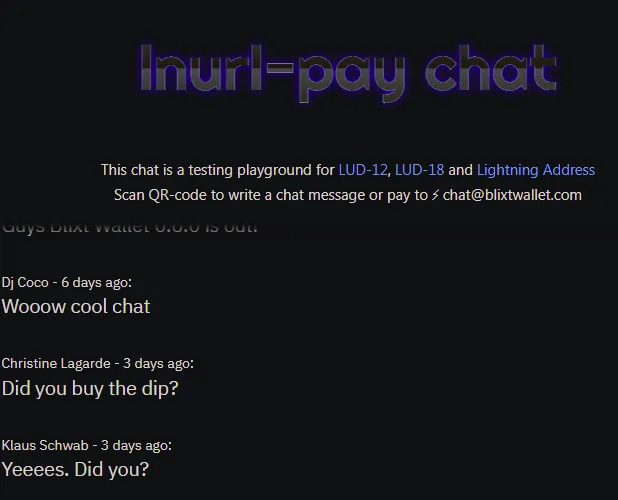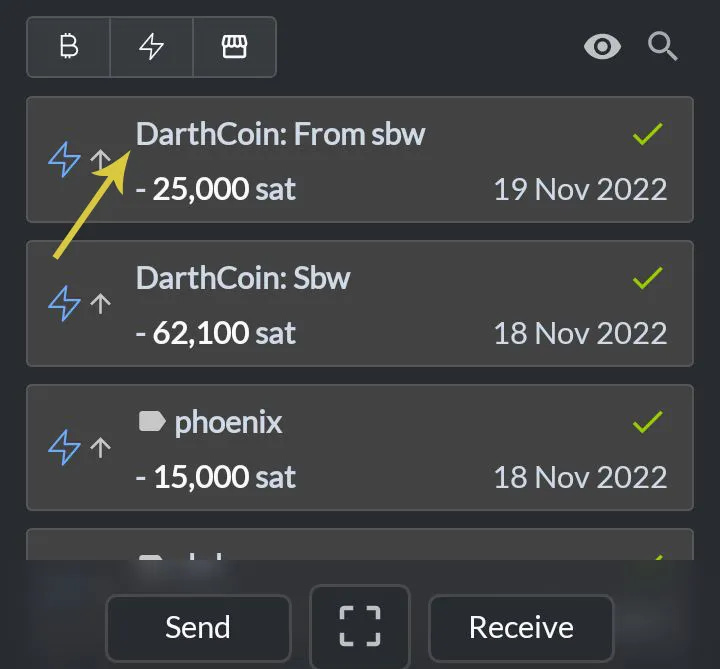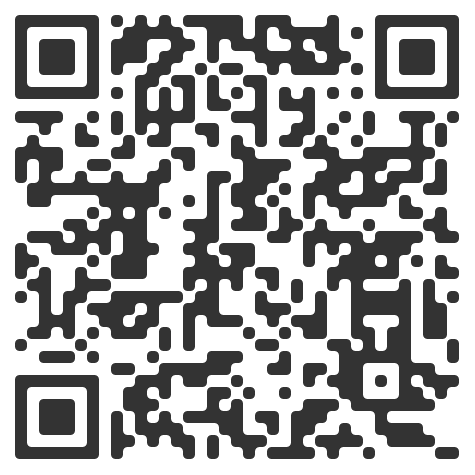Guide de démarrage pour Blixt Wallet, un noeud LN mobile
Découvrez comment utiliser un nœud LN directement sur votre téléphone portable, étape par étape.
Ce guide est dédié à tous les nouveaux utilisateurs qui veulent commencer à utiliser le Bitcoin Lightning Network (LN) d'une manière GRATUITE, OPEN SOURCE et en CONTRÔLE TOTAL (full non-custodial) :
En utilisant Blixt Wallet, un nœud LN complet directement sur votre téléphone, où que vous soyez.
Si vous n'avez jamais utilisé le Bitcoin Lightning Network, avant de commencer, veuillez lire cette explication simple du Lightning Network (LN) avec un exemple particulièrement concret.
ASPECTS IMPORTANTS :
1 - Blixt est un noeud privé, et NON un noeud de routage ! Gardez bien cela à l'esprit.
Cela signifie que tous les canaux LN de Blixt ne sont pas annoncés dans le graphe LN (d’où canaux dits “privés”). Ainsi le routage des autres paiements du LN ne sera pas effectuer à travers ce noeud Blixt.
Ce nœud Blixt n'est PAS destiné au routage, je le répète. Il vous servira principalement pour être capable de gérer vos propres canaux LN et faire vos paiements LN en privé, quand et comme vous le souhaitez.
Ce nœud Blixt, doit être en ligne et synchronisé AVANT que vous n'effectuiez vos transactions. C'est pourquoi vous verrez une icône en haut qui indique l’état de synchronisation. Cela ne prend que quelques instants, bien que cela dépend également du temps passé hors ligne.
2 - Blixt utilise LND (aezeed) comme backend de portefeuille, donc n'essayez pas d'importer d'autres types de portefeuilles bitcoin dans celui-ci. Vous retrouverez ici une explication sur les différents types de portefeuilles. Donc si vous aviez précédemment un nœud LND, vous pouvez importer la phrase mnémonique et le backup.channels dans Blixt, comme il est expliqué dans ce guide.
Cet article est un guide étape par étape afin de prendre en main cette fantastique application qu’est Blixt Wallet.
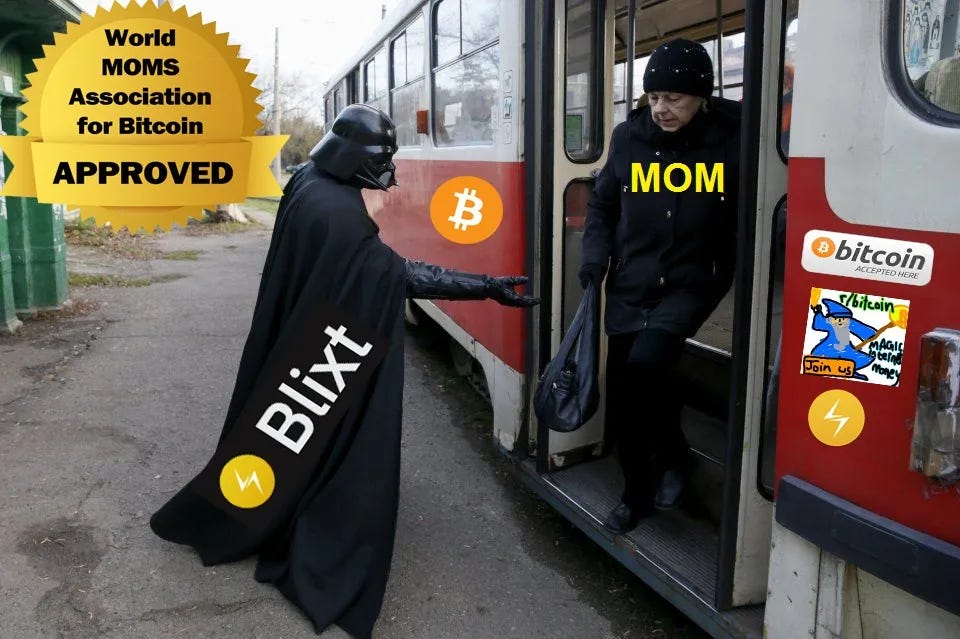
Je ne vais pas entrer dans les détails des fonctionnalités ici, mais je vous invite à les lire en premier lieu ici. Vous avez également des guides plus avancés sur comment utiliser Blixt dans des cas d’usage bien spécifique mais également la page FAQ qui peut vous aider au cours de votre découverte de Blixt. Je (darthcoin) les ai tous écrits POUR VOUS !
Et n'oubliez pas :
Blixt offre également une démo fonctionnelle et complète sur son site web ou sur une version web dédiée, afin d’avoir une expérience complète pour vos tests, avant de commencer à l’utiliser dans le monde réel.
BLIXT - PREMIER CONTACT
Donc... la mère de DarthCoin a décidé d’utiliser LN avec Blixt. Décision audacieuse, mais sage. Blixt est seulement pour les gens intelligents et ceux qui veulent vraiment en savoir sur le fonctionnement du LN afin d’en avoir une utilisation complète.
DarthCoin prévient sa mère :
“Maman, si tu commences à utiliser le nœud Blixt LN, tu devras d'abord savoir ce qu'est le Lightning Network et comment il fonctionne, au moins au niveau de base. Ici, j'ai rassemblé une liste simple de ressources sur le Lightning Network.1 S'il te plaît, les lire d'abord."
À présent, la mère de DarthCoin a lu ces ressources et a fait la première étape : installer Blixt sur son tout nouvel appareil Android. Blixt est également disponible pour iOS et macOS (desktop). Mais ce n'est pas pour la maman de DarthCoin ... Toutefois, il est recommandé d'utiliser une version récente d'Android, au moins 9 ou 10 pour une meilleure compatibilité et expérience. Exécuter un nœud LN complet sur un appareil mobile n'est pas une tâche facile car cela prend un peu d'espace sur le téléphone (min 600MB).
Lorsque vous ouvrez Blixt, l'écran “Bienvenue” vous propose quelques options :
Dans le coin supérieur droit, vous verrez 3 points qui activent un menu avec :
“enable Tor” - l'utilisateur peut démarrer en utilisant le réseau Tor, en particulier si vous souhaitez restaurer un ancien nœud LND qui fonctionnait avec des pairs uniquement sous Tor.
“Set Bitcoin node” - si l'utilisateur veut se connecter à son propre noeud directement, pour synchroniser les blocs avec neutrino. On peut également le faire après, depuis les paramètres. Cette option est également utile dans le cas où votre connexion internet ou Tor, n’est pas suffisamment stable pour se connecter au nœud Bitcoin par défaut (node.blixtwallet.com).
Bientôt la langue par défaut sera ajoutée de sorte que l'utilisateur peut commencer directement avec une langue qui lui est préférable. Si vous souhaitez contribuer à ce projet open source avec des traductions dans d'autres langues, veuillez vous inscrire ici.
OPTION A - CRÉER UN NOUVEAU PORTFEUILLE
Si vous choisissez de “create a new wallet” (créer un nouveau portfeuille), vous serez redirigé directement vers l'écran principal de Blixt Wallet.
Il s'agit de votre “cockpit”, votre “portefeuille LN principal”, donc attention, il ne vous montrera que le solde de votre portefeuille LN. Le portefeuille onchain est affiché séparément (voir C).
Fig 1A - Icône de l'indicateur de synchronisation des blocs avec Blixt.
C'est la chose la plus importante pour un noeud LN : être synchronisé avec le réseau. Si cette icône est toujours là, présente sur votre écran principale, cela signifie que votre nœud N'EST PAS PRÊT ! Soyez donc patient, en particulier pour la première synchronisation initiale. Cela peut prendre jusqu'à 6-8 minutes, en fonction de votre appareil et de votre connexion internet.
Vous pouvez cliquer sur l'icône et voir l'état de synchronisation :
Vous pouvez également cliquer sur le bouton “Show LND Log” (fig 2A) si vous souhaitez voir et lire plus de détails techniques grâce aux logs LND, en temps réel. C'est très utile pour le débuggage et pour en savoir plus sur le fonctionnement du LN.
Fig 1B - Ici vous pouvez accéder à tous les paramètres de Blixt, et ils sont nombreux !
Blixt offre beaucoup de fonctionnalités, riches options pour gérer votre nœud LN comme un pro. Toutes ces options sont expliquées en détail dans la “Page des fonctionnalités de Blixt - Menu des options” (en anglais).
Fig 1C - Ici vous avez le menu “Tiroir Magique”, également expliqué en détail ici.
Voici vous avez le "Portefeuille onchain" (fig 3B), les canaux Lightning (fig 3C), les contacts, l'icône d'état des canaux (fig 3A), et Keysend (fig 3D).
Fig 1D - C’est le menu d'aide, avec des liens vers la page FAQ / Guides, pour contacter le développeur, se rendre sur la page Github et sur le groupe de soutien Telegram.
Fig 1E - Cela indique votre première adresse BTC, où vous pouvez déposer vos premiers sats. CECI EST FACULTATIF ! Si vous déposez directement à cette adresse, cela va ouvrir automatiquement un canal LN vers le noeud de Blixt (du développeur). Cela signifie que vous verrez que le sats que vous avez déposer se rendre dans une autre transaction onchain (tx), pour ouvrir ce canal LN. Vous pouvez vérifier cela dans le portefeuille Blixt onchain (voir point C sur fig 3), en cliquant sur le menu TX en haut à droite.
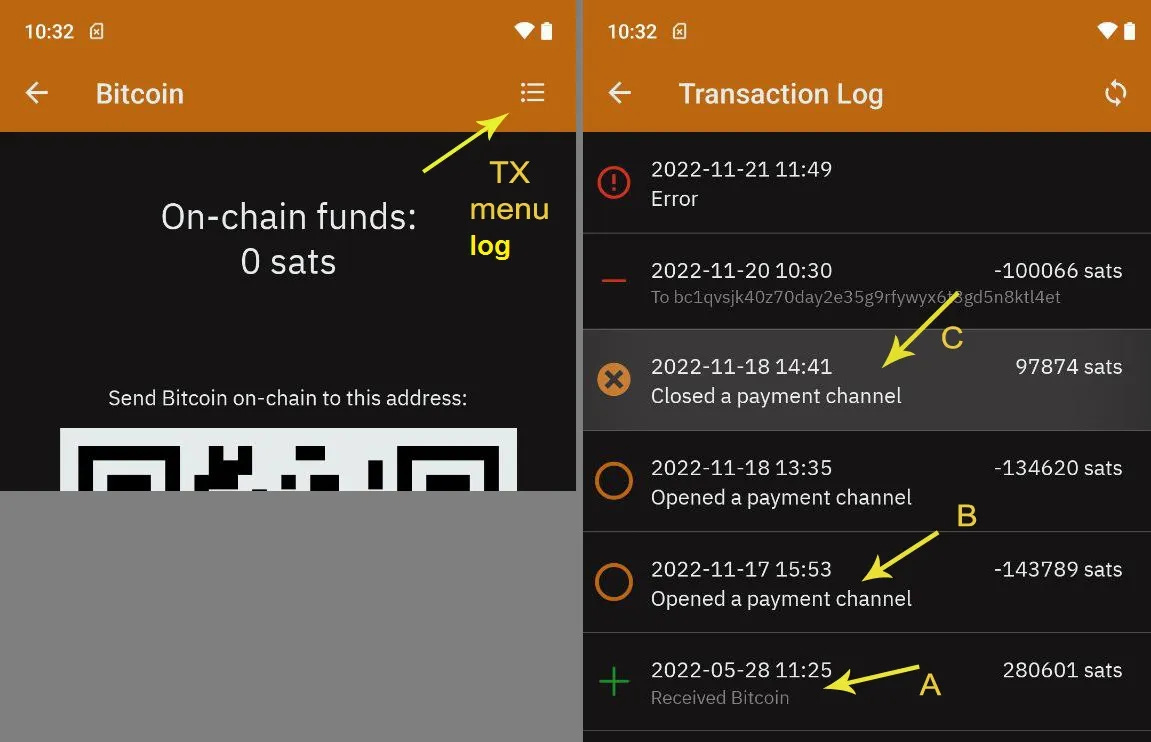
Comme vous pouvez le voir dans le journal (ou log) des transactions onchain, les étapes sont très détaillées et indiquent où vont les sats, comme par exemple le dépôt (fig 4A), l’ouverture (fig 4B), ou la fermeture du canal (fig 4C).
RECOMMANDATION :
Après avoir testé plusieurs situations, nous sommes arrivés à la conclusion qu'il est beaucoup plus efficace d'ouvrir quelques canaux entre 1 et 5 M sats (0.01 - 0.05 btc). Les canaux plus petits ont tendance à être épuisés rapidement et à coûter un pourcentage plus élevé de frais par rapport à des canaux plus grands.
Fig 1F - Indique le solde principal de votre portefeuille Lightning.
Il ne s'agit PAS du solde total de votre portefeuille Blixt, il représente uniquement les sats que vous avez dans les canaux Lightning, prêt à être envoyer via le LN. Comme indiqué précédemment, le portefeuille onchain est séparé. Gardez à l'esprit cet aspect. Le portefeuille onchain est séparé pour une raison importante : il est recommandé de l’utiliser principalement pour ouvrir et fermer vos canaux LN.
Ok, donc la mère de DarthCoin a déposé quelques sats sur cette adresse onchain affichée sur l'écran principal. Il est recommandé, lorsque vous faites cela, de garder votre application Blixt en ligne et active pendant un certain temps : jusqu'à ce que la tx BTC soit ajoutée dans un bloc par les mineurs.
Après cela, cela peut prendre jusqu'à 20-30 minutes jusqu'à ce qu'elle soit complètement confirmée et que le canal soit ouvert. Vous le verrez dans le “tiroir magique > Lightning Channels” comme actif. De même, le petit point de couleur en haut du tiroir, s'il est vert, indiquera que votre canal LN est en ligne et prêt à être utilisé pour envoyer des sats sur LN.
L'adresse et le message de bienvenue affichés disparaîtront. À présent, il n'est plus nécessaire d'ouvrir automatiquement un canal. Vous pouvez également désactiver l'option dans le menu “Settings”.
Il est temps de passer à autre chose, en testant d'autres fonctions et options pour ouvrir des canaux LN.
Maintenant, ouvrons un autre canal avec un autre noeud du réseau LN. La communauté Blixt met à jour une liste de bons nœuds pour commencer à utiliser avec Blixt.
Procédure pour ouvrir un canal LN dans Blixt
Je vous rassure c'est très simple. Il vous suffira de suivre ces quelques étapes et d’un peu de patience :
Allez dans la liste des pairs de la communauté Blixt.
Sélectionnez un nœud et cliquez sur le lien du titre de son nom, cela ouvrira sa page Amboss
Cliquez pour afficher le code QR de l'adresse URI du nœud
Ouvrez Blixt et allez dans le tiroir supérieur - Lightning Channels et cliquez sur le bouton "+".
Maintenant, cliquez sur la caméra (fig 5A) pour scanner le code QR de la page Amboss et les détails du nœud seront remplis automatiquement. Ajoutez le montant des sats pour le canal que vous voulez et sélectionnez ensuite les frais de transaction pour la tx. Vous pouvez les laisser en auto (fig 5B) pour une confirmation plus rapide ou l'ajuster manuellement en faisant glisser le bouton. Vous pouvez également appuyer longuement sur le nombre et le modifier directement comme vous le souhaitez.
Ne mettez pas moins de 1 sat/vbyte ! En général, il est préférable de consulter les frais moyens dans la mempool avant d'ouvrir un canal et de choisir un tarif qui vous conviendra (rapidité de confirmation vs frais de tx).
Une foist fait, maintenant il suffit de cliquer sur le bouton “ouvrir un canal” et d'attendre 3 confirmations, ce qui prend généralement 30 minutes (1 bloc environ toutes les 10 minutes).
Une fois que c'est confirmé, vous verrez le canal actif dans votre section “Lightning Channels”.
Bravo vous avez ouvert votre premier canal Lightning !
BLIXT - SECOND CONTACT
Ok, donc maintenant vous avez un canal LN mais seulement avec de la liquidité SORTANTE (ou outbound). Cela signifie que vous ne pouvez seulement qu’ENVOYER, mais vous n’êtes toujours pas capable de RECEVOIR de sats sur LN.
Pourquoi ? Avez-vous lu les guides indiqués au début ? Non ? Alors revenez en arrière et lisez-les. Il est très important de comprendre le fonctionnement des canaux LN.
Comme vous pouvez le voir dans cet exemple, le canal ouvert avec le premier dépôt, n'a pas trop de liquidité ENTRANTE (ou inbound), qui est indiquée par la ligne “Can receive” (ou “pouvant être reçue”). À l’inverse ici, il y a beaucoup de liquidité SORTANTE (ou outbound), qui est indiquée par la ligne “Can send” (ou “pouvant être envoyée”).
Alors, si vous voulez recevoir plus de sats sur LN, quelles options avez-vous ?
Dépensez des sats à partir d'un canal existant. Et oui, LN est un réseau de paiement de Bitcoin, utilisé principalement pour dépenser vos sats plus rapidement, moins cher, de manière privée et facile. LN n'est PAS un moyen de hodler (ou épargner), pour cela vous avez vos propres portefeuilles onchain.
Faites un swap-out de quelques sats vers votre portefeuille on-chain Blixt, en utilisant un service de submarine swaps. De cette façon, vous ne dépensez pas vos sats, car vous les renvoyez dans votre propre portefeuille onchain. Vous pouvez retrouverez en détail ces méthodes dans la documentation de Blixt.
Ouvrez un canal pour obtenir de la liquidité ENTRANTE avec l’aide de n'importe quel LSP (Liquidity Service Provider ou Fournisseur de service de liquidité). Voici une vidéo tuto sur la façon d'utiliser le LSP LNBig pour ouvrir un tel canal. En contrepartie, vous payerez une petite somme pour obtenir un canal VIDE (de votre côté). Ainsi vous pourrez recevoir plus de sats dans ce canal. Si vous êtes un marchand qui reçoit plus qu'il ne dépense, c'est une bonne option. C’est également le cas si vous achetez des sats via LN, en utilisant Robosats ou tout autre échange LN.
Ouvrez un canal Dunder avec le noeud de Blixt Wallet ou tout autre fournisseur de canaux Dunder. Un canal Dunder est un moyen simple d'obtenir de la liquidité ENTRANTE, en déposant en même temps des sats dans ce canal. C'est aussi un bon moyen d'ouvrir le canal avec un UTXO qui ne provient pas de votre portefeuille Blixt. Cela ajoute un peu de confidentialité. C’est également pratique lorsque vous n'avez pas de sats dans votre portefeuille onchain pour ouvrir un canal LN normal, mais que vous les avez dans un autre portefeuille LN. Il vous suffira de simplement de vous payer une facture (invoice) avec cet autre portefeuille via LN. Et l'ouverture et le dépôt (de votre côté) de ce canal Dunder s’effectura automatiquement. Vous pouvez retrouver plus de détails sur le fonctionnement technique des canaux Dunder et sur la façon de gérer sur votre propre serveur ici.
Voici les étapes pour activer l'ouverture d'un canal Dunder :
Allez dans les “settings”, dans la section "experiments" activez la case pour "Enable Dunder LSP" (fig 6A).
Une fois que vous avez fait cela, retournez à la section “Lightning Network” et vous verrez qu'est apparue l'option “Set Dunder LSP Server”. L'adresse par défaut est “https://dunder.blixtwallet.com” mais vous pouvez la changer pour toute autre adresse des différents LSP Dunder. Voici une liste de la communauté Blixt avec les nœuds qui peuvent fournir des canaux Dunder LSP pour votre portfeuille Blixt.
Maintenant vous retournez sur l'écran principal et cliquez sur le bouton “Receive”, puis suivez la procédure expliquée dans ce guide.
OK, donc après que le canal Dunder soit confirmé (cela prendra quelques minutes) vous aurez 2 canaux LN : un ouvert initialement avec autopilote (canal A) et un avec plus de liquidité entrante, ouvert avec Dunder (canal B).
Bien, Bravo à vous car vous êtes maintenant prêt à envoyer et recevoir des sats via LN !
HAPPY BITCOIN LIGHTNING !!
BLIXT - TROISIÈME CONTACT
Rappelez-vous, dans le premier chapitre "Premier contact", il y avait 2 options dans l'écran de bienvenue :
Option A - Créer un nouveau porte-monnaie
Option B - Restaurer le porte-monnaie
Maintenant, nous allons discuter de la façon de restaurer un portefeuille Blixt ou tout autre feu nœud LND. C'est un peu plus technique, soyez bien attentif. Ce n'est pas si difficile.
OPTION B - Restaurer le portefeuille
Dans le passé, j'ai écrit un guide dédié sur la façon de restaurer un nœud Umbrel ayant planté, où j'ai également mentionné la méthode d'utilisation de Blixt comme processus de restauration rapide en utilisant le fichier seed + channel.backup d'Umbrel.
J'ai également écrit un guide sur la façon de restaurer votre nœud Blixt ou de migrer votre Blixt vers un autre appareil, ici (en anglais).
Mais je vais ici vous expliquer ce processus à travers une poignet d’étapes simples. Comme vous pouvez le voir dans l'image ci-dessus, il y a 2 choses que vous devez faire pour restaurer votre ancien nœud Blixt/LND :
la case du haut (fig 7A) est celle où vous devez remplir avec la phrase mnémonique (liste de 24 mots) de votre ancien noeud / noeud mort
en bas, il y a deux options de bouton pour insérer / télécharger le fichier channel.backup, précédemment sauvegardé depuis votre feu nœud Blixt/LND. Il peut s'agir d'un fichier local (vous l'avez téléchargé dans votre appareil auparavant) ou d'un emplacement distant Google drive / iCloud. Blixt a cette option pour sauvegarder vos canaux directement dans un dossier Google Drive / iCloud. Vous pouvez retrouvez plus de détails sur la page des fonctionnalités de Blixt.
Néanmoins, si vous n'avez pas de canaux LN ouverts, il n'est pas nécessaire de télécharger un fichier channels.backup. Insérez simplement la phase mnémonique (liste de 24 mots) et appuyez sur le bouton de restauration.
N'oubliez pas d'activer Tor, à partir du menu supérieur à 3 points, comme je vous l’avez expliqué dans la section de l'option A. Cependant ce n’est qu’ à faire uniquement lorsque vous n'avez que des pairs Tor et que vous ne pouvez pas les contacter via Clearnet (domaine/IP).
Donc une fois que vous avez rempli ces options, et appuyez sur le bouton de restauration, Blixt va commencer à synchroniser les blocs par neutrino comme je vous l’avez expliqué dans le chapitre Premier Contact. Soyez donc patient et regardez le processus de restauration dans l'écran principal, en cliquant sur l'icône de synchronisation.
Comme vous pouvez le voir dans cet exemple, les blocs bitcoin sont synchronisés à 100% (fig 8A) et le processus de récupération est en cours (Fig 8B). Cela signifie que les canaux LN que vous aviez précédemment, seront fermés et les fonds restaurés dans votre portefeuille Blixt onchain.
Ce processus prend du temps ! Donc s'il vous plaît, soyez patient et essayez de garder votre Blixt actif et en ligne. La synchronisation initiale peut prendre jusqu'à 6-8 minutes et la fermeture des canaux peut prendre jusqu'à 10-15 minutes. Il est donc préférable que l'appareil soit bien chargé.
Une fois le processus lancé, vous pouvez vérifier dans le Tiroir Magique - Canaux Eclair, le statut de chacun de vos canaux précédents, montrant ceux qui sont en statut "en attente de fermeture". Une fois que chaque canal est fermé, vous pouvez voir le tx de fermeture dans le portefeuille onchain (voir Tiroir magique - Onchain), et ouvrir le journal du menu tx.
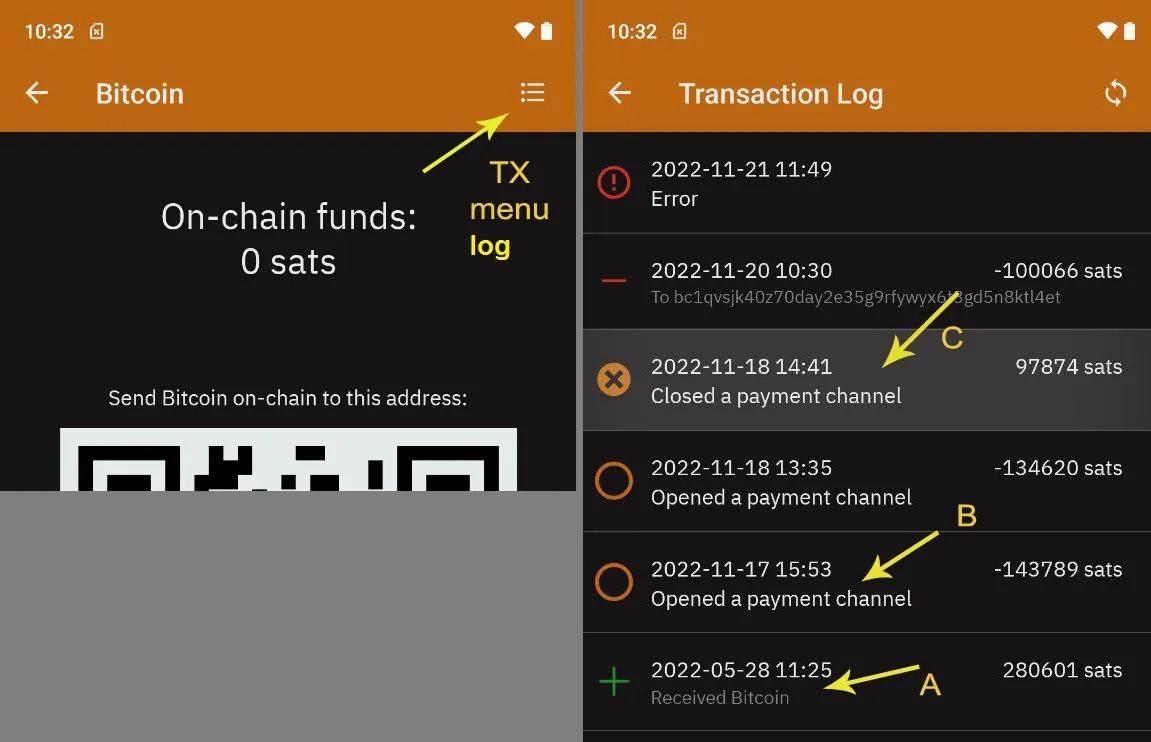
Il sera également bon de vérifier et d'ajouter, s'ils ne sont pas là, vos anciens pairs que vous aviez avec votre ancien nœud LN. Allez donc dans le menu “Settings”, puis dans "Lightning Network" et entrez dans l'option “Show Lightning Peers”.
Dans cette section, vous verrez les pairs auxquels vous êtes connecté à ce moment-là et vous pouvez en ajouter d'autres, mais il est préférable d'ajouter ceux avec qui vous étiez déjà connectés avec votre feu noeud LND. Pour cela, il suffit d'aller sur la page Amboss, de rechercher les alias ou l'ID du nœud de votre pair et de scanner son URI.
Comme vous pouvez le voir dans l'image ci-dessus, il y a 3 aspects :
A - représente l'adresse URI du nœud clearnet (domaine/IP)
B - représente l'adresse URI du nœud Tor onion (.onion)
C - représente le code QR à scanner avec votre caméra Blixt ou le bouton de copie.
Vous devez l'ajouter dans votre liste de pairs. Soyez donc conscient qu'il ne suffit pas de connaître le nom de l'alias du nœud ou son ID, il faut l’adresse URI.
Maintenant vous pouvez aller dans le “tiroir magique” (menu en haut à gauche) puis dans “Lightning Channels”, et vous pouvez voir à quelle hauteur de bloc de maturité les fonds vous seront retournés dans votre adresse onchain.
La hauteur de bloc 764272 est le moment où les fonds seront utilisables depuis votre adresse onchain bitcoin. Et cela peut prendre jusqu'à 144 blocs (~2h30) à partir du 1er bloc de confirmation jusqu'à ce qu'ils soient libérés. Pensez à vérifier cela dans la mempool.
Et c'est tout. Attendez patiemment jusqu'à ce que tous les canaux soient fermés et que les fonds reviennent dans votre portefeuille onchain.
Bravo vous avez restauré les fonds de votre feu noeud LND (ou Blixt).
BLIXT - QUATRIÈME CONTACT
Ce chapitre est consacré à la personnalisation votre portfeuille/noeud Blixt à une meilleur compréhension de certaines fonctionnalités de sécurité. Je ne vais pas décrire ici toutes les fonctionnalités disponibles. Elles sont trop nombreuses et sont expliquées sur la page des fonctionnalités de Blixt.
Par contre, je vais vous présenter de certaines qui sont nécessaires pour avoir une expérience plus poussé.
A - Alias (NameDesc)
Le NamDesc est un standard permettant de transmettre le “nom de l’expéditeur” dans les invoices (ou factures) BOLT11.
Il peut s'agir de n'importe quel nom/pseudo/texte arbitraire et peut être modifié à tout moment.
Cette option est très utile dans différents cas. Par exemple, lorsque vous souhaitez envoyer un nom dans la description de l’invoice, afin que le destinataire puisse avoir une indication sur la provenance des sats qui vient de recevoir. Cette fonctionnalité est entièrement optionnelle. Elle est accessible depuis l'écran de paiement. Et l'utilisateur doit cocher la case indiquant qu'il souhaite faire des envoies avec un alias.
Voici un exemple avec chat.blixtwallet.com, un chat payant via LN
Voici un autre exemple d'envoi vers une autre application de portefeuille qui supporte NameDesc :
B - Sauvegarde des canaux LN et phrase mnémonique
C'est une fonction très importante pour la sécurité de vos fonds !
Après avoir ouvert ou fermé un canal LN, vous devez faire une sauvegarde. Cela peut être fait manuellement en sauvegardant un petit fichier sur le périphérique local (dossier de téléchargement généralement) ou en utilisant un compte Google Drive ou iCloud.
Allez dans les Paramètres Blixt - section Wallet. Là, vous avez les options pour sauvegarder toutes les données importantes pour votre porte-monnaie Blixt :
“Show mnemonic” - affichera les 24 mots de la phrase mnémonique. Vous devez les noter sur du papier (ou du métal) et les conserver dans un lieu sûr
“Remove mnemonic from device” - cette option est facultative. Ne l'utilisez que si vous voulez vraiment supprimer la phrase mnémonique de votre appareil. Cela n'effacera PAS votre portefeuille, seulement la phrase. Mais attention ! Il n'y a aucun moyen de les récupérer si vous ne les avez pas écrits au préalable.
“Export channel backup” - cette option sauvegardera un petit fichier sur votre appareil local, généralement dans le dossier “downloads”. Puis il faut le déplacer en dehors de votre appareil, pour le garder en sécurité.
“Verify channel backup” - c'est une bonne option si vous utilisez Google drive ou iCloud afin de vérifier l'intégrité de la sauvegarde effectuée à distance.
“Google drive channel backup” - permet d'enregistrer le fichier de sauvegarde dans votre Google drive personnel. Le fichier est crypté et est stocké dans un dossier distinct de vos fichiers google habituels. Il n'y a donc aucun souci car il ne peut pas être lu par n'importe qui. De toute façon, ce fichier est totalement inutile sans la phrase mnémonique, donc personne ne peut prendre vos fonds à partir de ce seul fichier.
Pour cette section, je recommande ce qui suit :
Utilisez un gestionnaire de mots de passe pour stocker en toute sécurité votre phrase mnémonique et votre fichier de sauvegarde. KeePass ou Bitwarden sont très bons pour cela. Car ils peuvent être utilisés sur plusieurs plates-formes, qu'ils soient hébergés ou offline.
FAITES LA SAUVEGARDE CHAQUE FOIS que vous ouvrez ou fermez un canal. Ce fichier doit être à jour avec les informations de vos canaux. Il n'y a pas besoin de le faire après chaque transaction que vous avez fait sur LN. La sauvegarde du canal ne stocke pas cette information, elle stocke seulement le statut du canal.
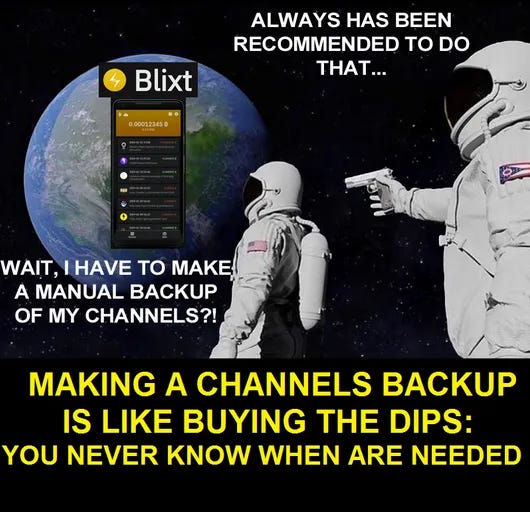
CONCLUSION
OK, il y a beaucoup d'autres fonctionnalités que Blixt offre. Je vous laisse les découvrir une par une et vous amuser avec.
Cette application est vraiment sous-estimée, principalement parce qu'elle n'est pas soutenue par des VCs (venture capital), qu'elle est axée sur la communauté et qu'elle est construite avec amour et passion envers Bitcoin et le Lightning Network.
Ce nœud mobile LN qu’est Blixt est un outil très puissant dans les mains des utilisateurs, à condition qu’ils savent comment l'utiliser correctement. Imaginez simplement que vous vous promenez dans le monde entier avec un nœud LN dans votre poche et que personne ne le sache.
Sans parler de toutes les autres fonctionnalités qui viennent avec, que très peu ou aucune autre application de portefeuille offrent.
En attendant, voici tous les liens concernant ce fabuleux noeud LN :
Pages Web - Fonctionnalité | Guides | FAQ
Page Github - Liste communaitaire de bon pairs pour Blixt | Releases
Page Geyser de crowdfunding - faites don de quelques sats afin de soutenir ce projet
LNURL Chat Blixt - Chat annonyme avec LN
DISCLAIMER : Je ne suis ni payé ni soutenu de quelque manière que ce soit par les développeurs de cette application. J'ai écrit ce guide parce que j'ai vu que l'intérêt pour cette application de portefeuille augmente et que les nouveaux utilisateurs ne comprennent pas toujours par où commencer avec elle. C'est aussi pour aider Hampus (le développeur principal) à documenter l'utilisation de ce portefeuille/noeud LN.
Je n'ai pas d'autre intérêt à promouvoir cette application LN autre que de faire avancer l'adoption de Bitcoin et du LN, car c'est la seule voie possible !
QUE ₿ITCOIN SOIT AVEC TOI !
Si tu apprécies le travail de DarthCoin, tu peux lui envoyer quelques sats via le LN :
en utilisant la page Telegram @LNtxBot DarthCoin LNURL
ou simplement en utilisant l'adresse Lightning à darthcoin@lntxbot.com
Si tu apprécies mon travail (de traduction), tu peux m’envoyer quelques sats via le LN :
en utilisant la page Telegram @LNtxBot asi0_flammeus LNURL
ou simplement en utilisant l'adresse Lightning à asi0_flammeus@lntxbot.com
NdT : La plupart des ressources sont en anglais, pour le moment. Néanmoins vous pouvez retrouver une des mes traductions (par exemple ici et là) pour démarrer. Il existe une formation (gratuite) plus complète et théorique sur l’académie Découvre Bitcoin par Fanis Machalikis.